Telegram, une application qui facilite le partage de fichiers, a vu sa popularité exploser pendant la pandémie. Elle permet de diffuser aisément divers types de documents. Si vous vous interrogez sur le téléchargement de vidéos sur Telegram, les outils existants, ou encore comment accélérer ce processus, rassurez-vous. Cet article vous fournira des éclaircissements sur l’application Telegram et les méthodes de téléchargement de ses contenus. Vous découvrirez également des solutions gratuites pour télécharger des vidéos Telegram rapidement et en haute définition. Poursuivez votre lecture pour en apprendre davantage.
Comment récupérer des vidéos depuis Telegram
Les méthodes décrites ci-dessous concernent l’application Telegram pour ordinateur. Elles ne sont pas applicables à la version web ou à l’application mobile de Telegram. Il est donc nécessaire de télécharger l’application Telegram Desktop sur votre PC pour suivre ces instructions.
Méthode 1 : Via l’application de bureau
Cette section détaille comment télécharger une vidéo depuis Telegram vers votre ordinateur. Il s’agit d’enregistrer la vidéo dans un dossier local de votre PC. Le fichier ainsi récupéré pourra être consulté hors ligne.
Étape I : Télécharger la vidéo Telegram
1. Lancez l’application Telegram en la recherchant dans la barre de recherche.
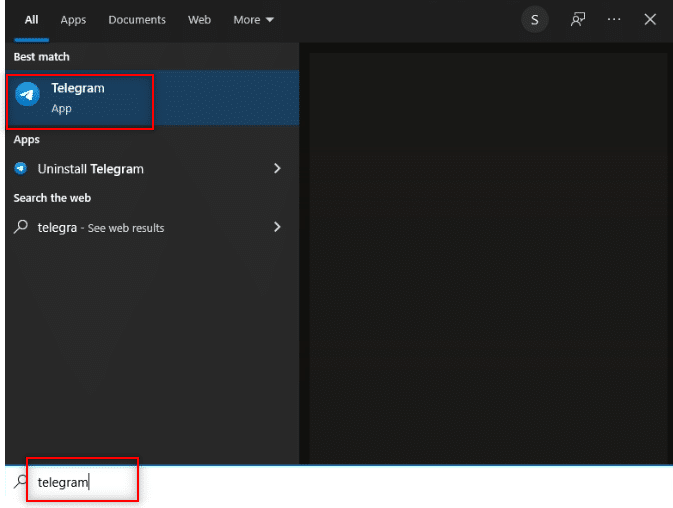
2. Ouvrez l’application Telegram Desktop sur votre ordinateur en double-cliquant sur son icône.
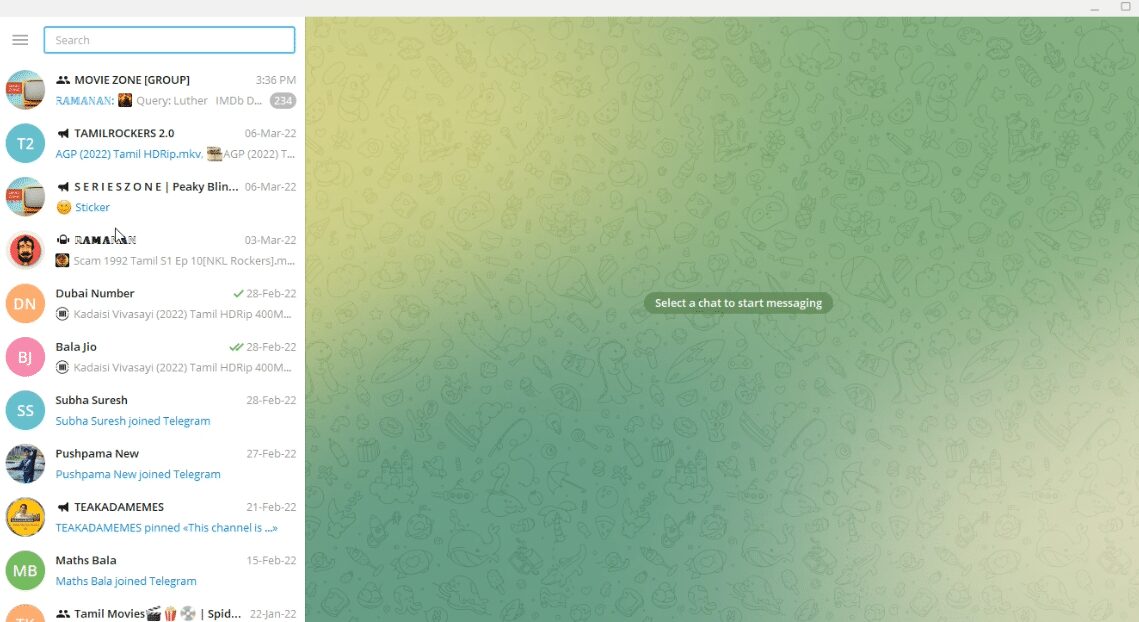
3. Utilisez la barre de recherche située dans le volet gauche de la fenêtre pour trouver le fichier vidéo que vous souhaitez télécharger en saisissant son nom ou des mots-clés.
Note : À des fins d’illustration, nous prendrons l’exemple d’une vidéo de physique.
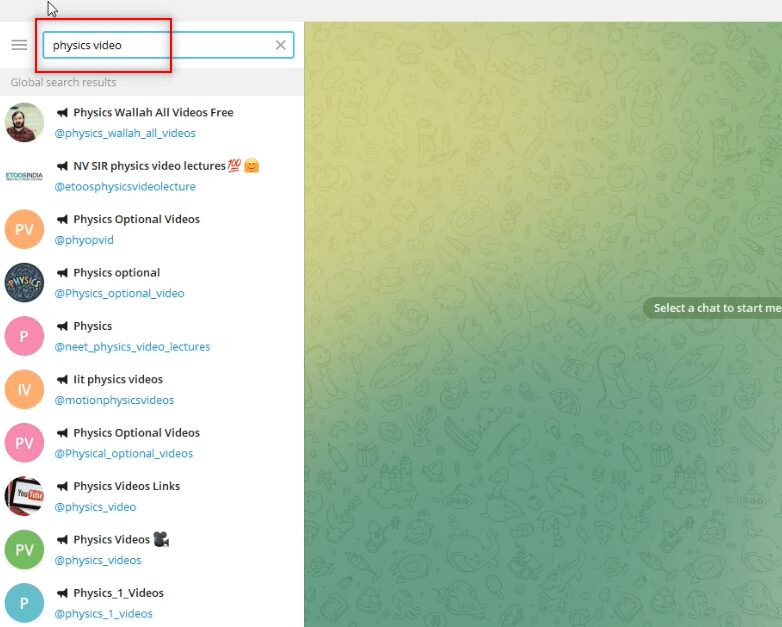
4. Parcourez les résultats dans le volet de gauche et sélectionnez le compte à partir duquel vous voulez récupérer la vidéo.
Note : Pour cet exemple, nous utiliserons le compte @Physique_facultatif_vidéo.
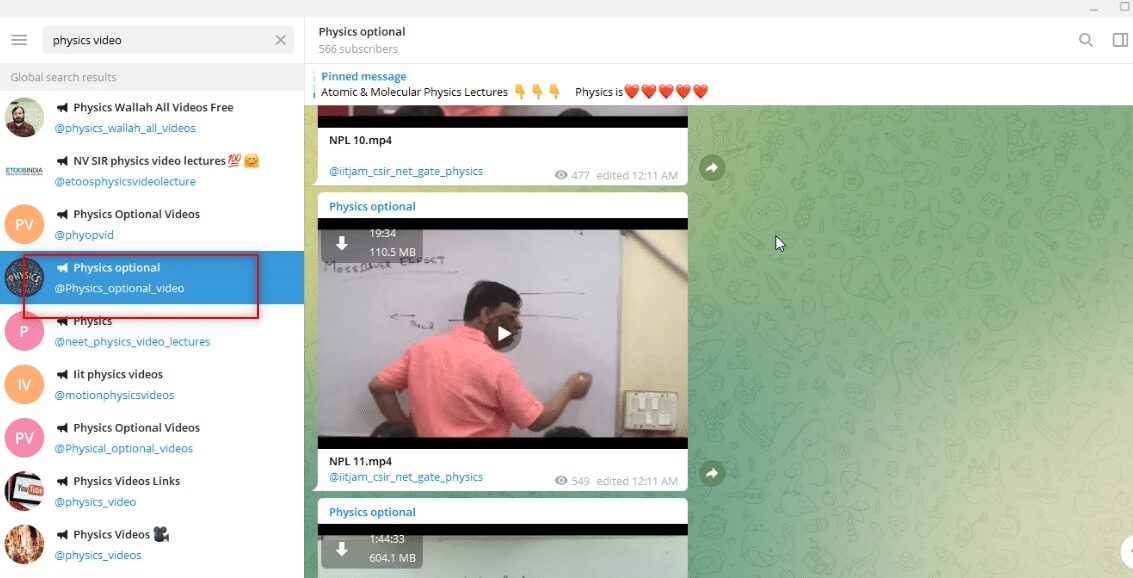
5. Téléchargez la vidéo en cliquant sur le bouton flèche pointant vers le bas qui se trouve en haut de la vidéo.
Note : Ici, le fichier vidéo NPL 11.mp4 est téléchargé depuis le compte Physique facultatif.
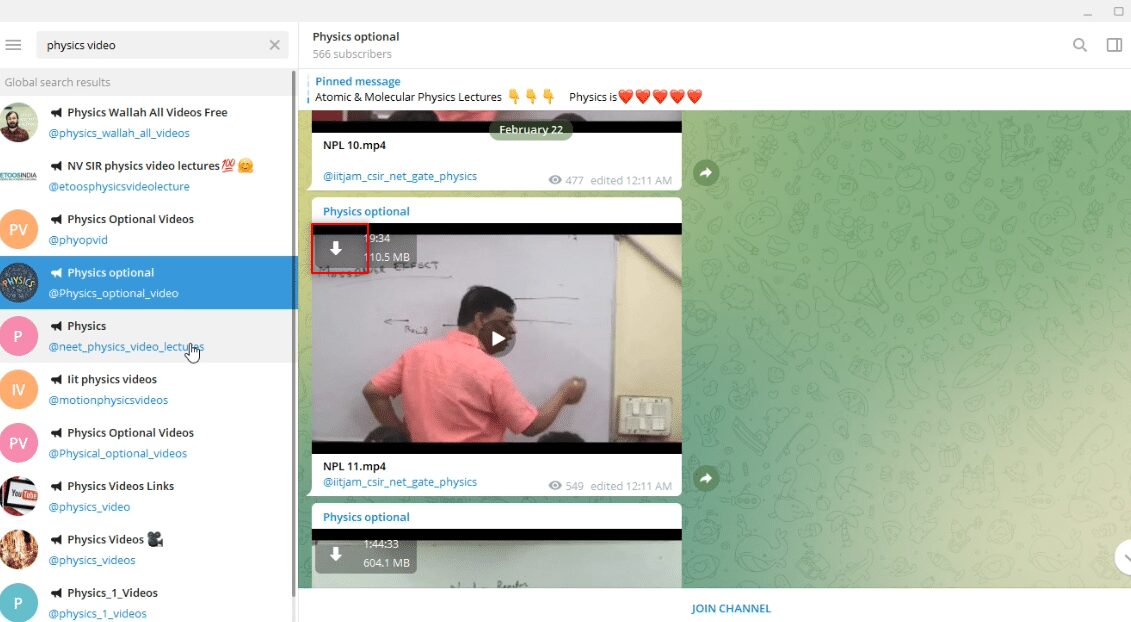
6. Une fois que vous avez cliqué sur le bouton de téléchargement (la flèche vers le bas), le téléchargement de la vidéo commence. Patientez jusqu’à ce qu’il soit terminé. Le fichier téléchargé sera alors disponible.
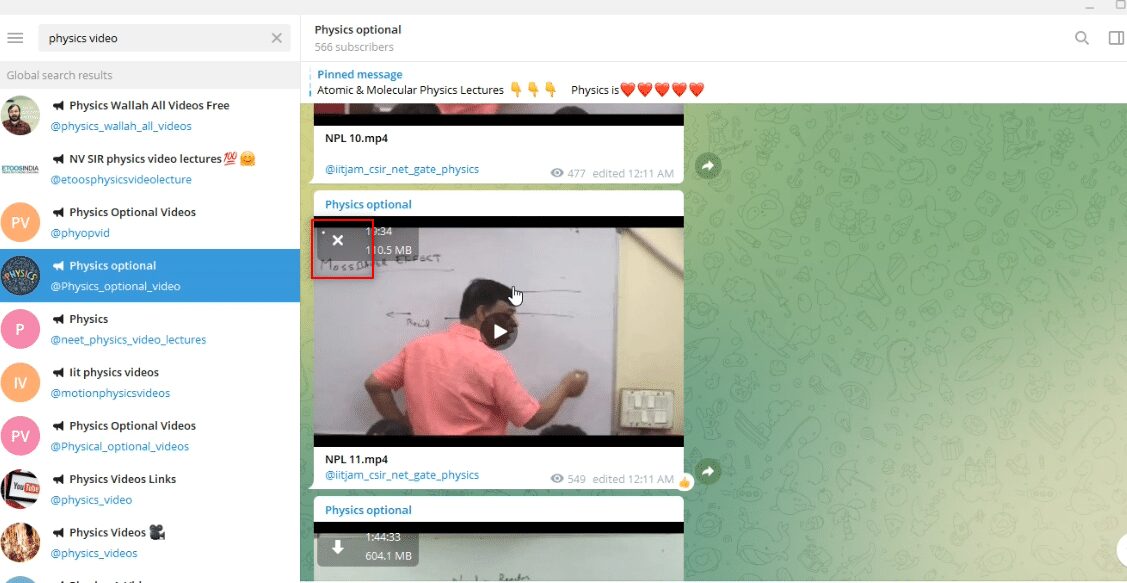
7. Si vous souhaitez prévisualiser la vidéo, cliquez sur le bouton de lecture au centre de celle-ci. Cela vous permettra d’évaluer sa qualité, la clarté du son, etc.
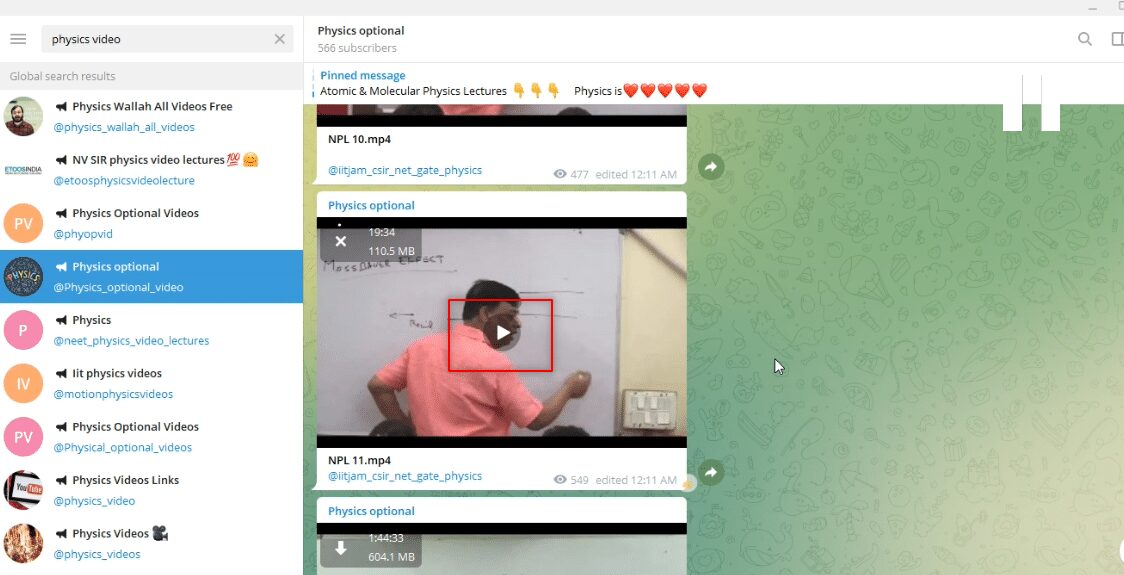
Étape II : Visionner la vidéo dans l’application Telegram
Les étapes ci-dessous vous montrent comment regarder la vidéo directement dans l’application Telegram, en l’utilisant comme lecteur vidéo.
1. Une fois la vidéo téléchargée, vous pouvez cliquer sur le bouton de lecture pour la visionner directement dans l’application Telegram.
Note : L’option de téléchargement disparaîtra de la vidéo. Sa durée apparaîtra en haut, indiquant que le fichier est téléchargé.
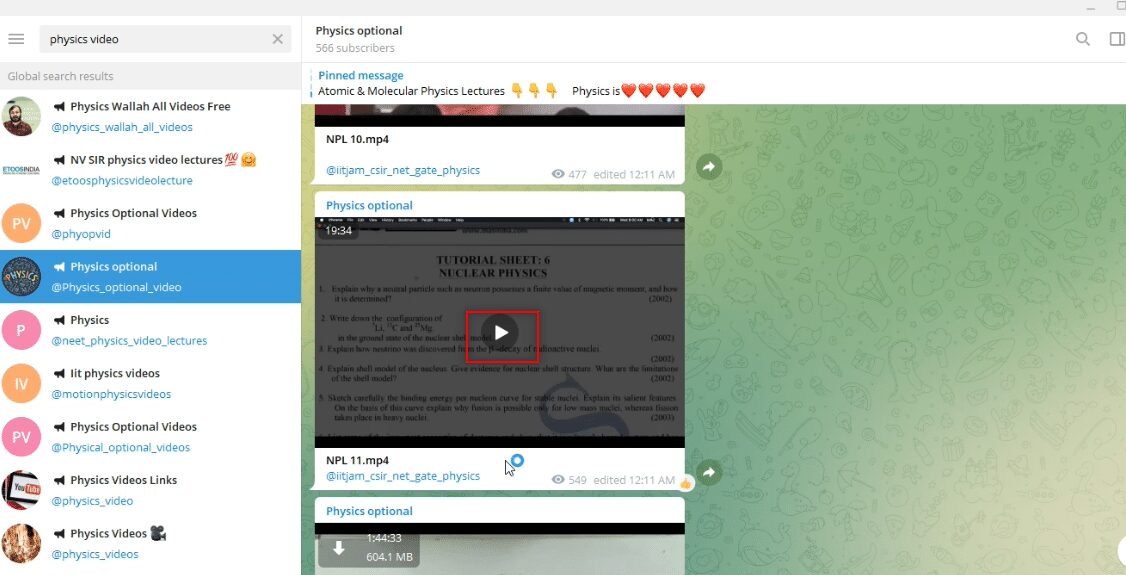
2. Vous pouvez passer en mode plein écran en cliquant sur l’icône correspondante située en bas de la vidéo.
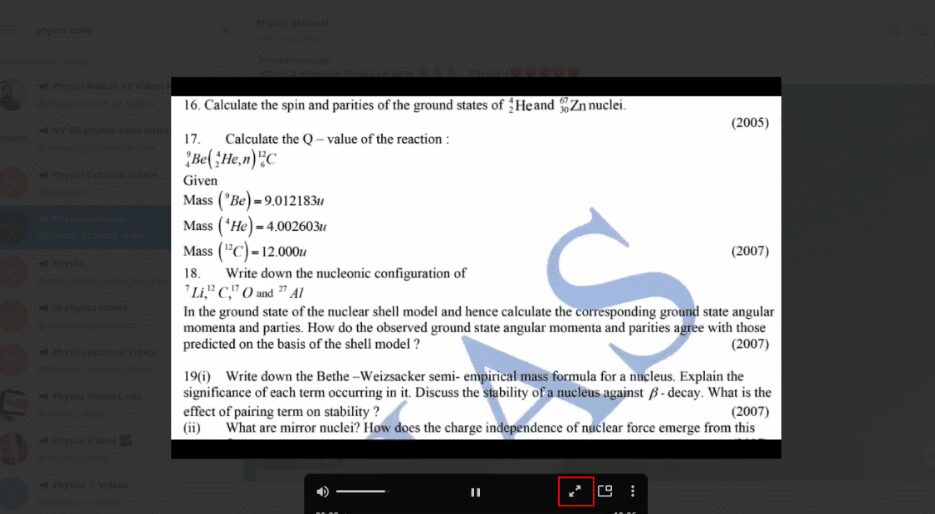
3. Pour quitter le lecteur vidéo dans Telegram, cliquez sur le bouton de fermeture (l’icône « x ») en haut de la vidéo.
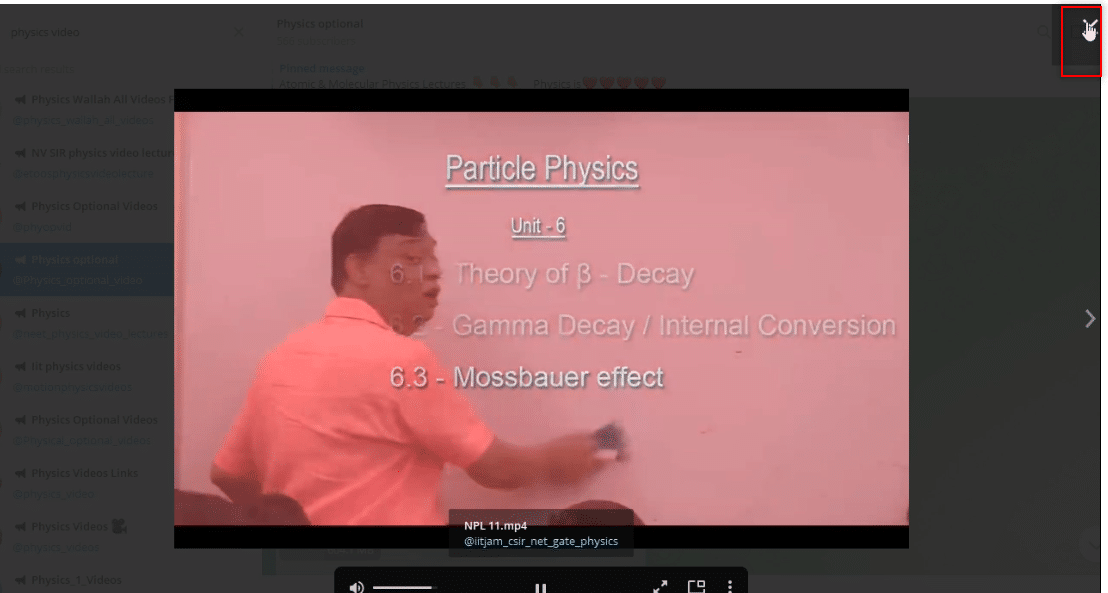
Étape III : Accéder à la vidéo en tant que fichier
Les étapes suivantes vous expliquent comment regarder la vidéo avec n’importe quel lecteur vidéo installé sur votre ordinateur. Autrement dit, vous pourrez accéder à la vidéo téléchargée comme à n’importe quel fichier.
1. Ouvrez l’Explorateur Windows et accédez au dossier « Téléchargements ».
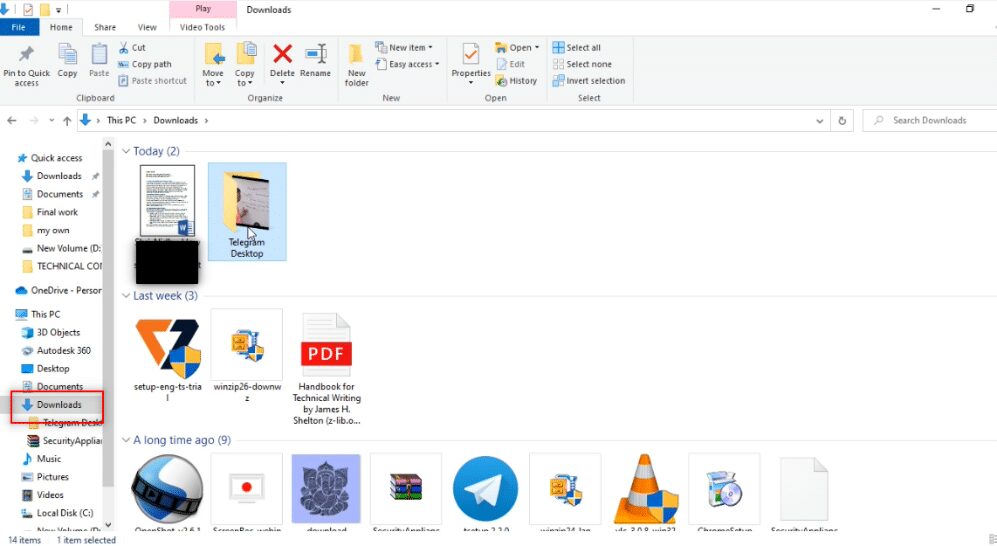
2. Vous y trouverez un dossier « Telegram Desktop » qui est créé dès que vous lancez le téléchargement d’une vidéo depuis l’application Telegram.
Note : Un fichier incomplet est visible dès le début du téléchargement. Vous pouvez voir ici le fichier NPL 11.mp4 dans un format illisible.
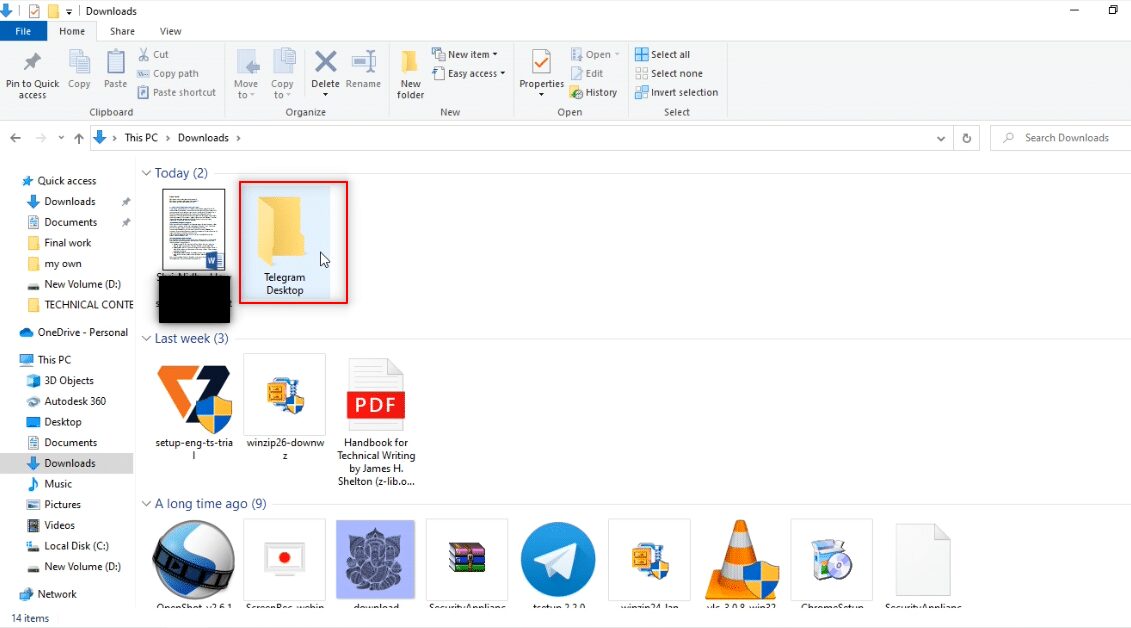
3. Ouvrez le dossier « Telegram Desktop » : vous y trouverez la vidéo que vous avez téléchargée (dans cet exemple, NPL 11.mp4).

4. Vous pouvez alors lancer la vidéo avec le lecteur vidéo de votre choix.
Note : Nous utiliserons le lecteur VLC Media Player pour l’exemple.
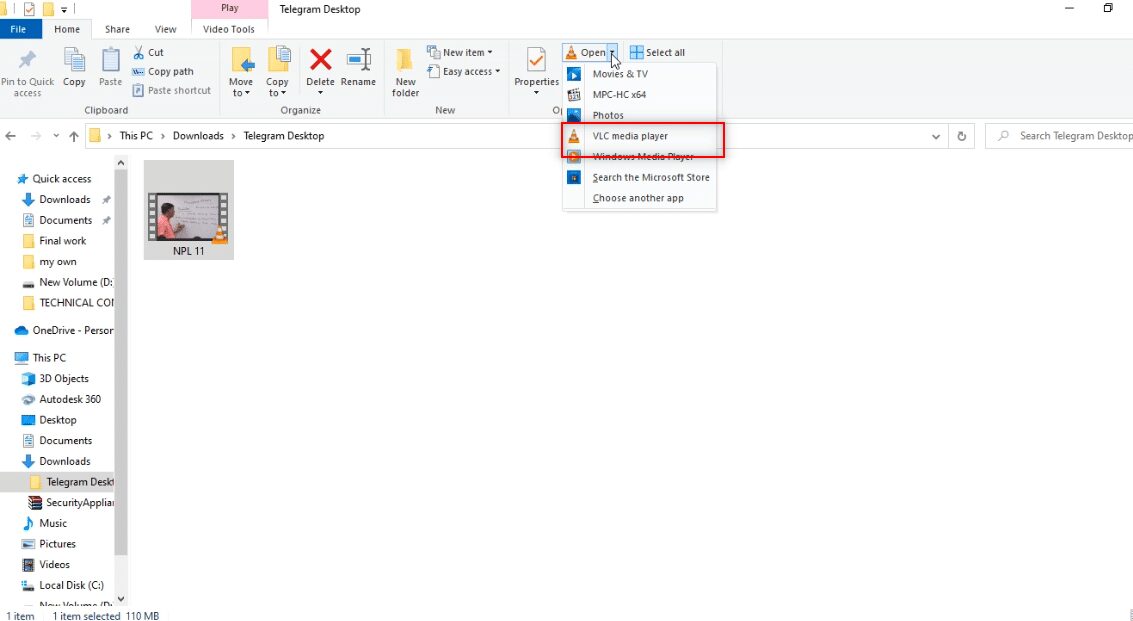
Étape IV : Enregistrer la vidéo dans un autre dossier
Les étapes suivantes vous montrent comment enregistrer le fichier vidéo dans un emplacement de votre PC différent du dossier « Telegram Desktop ». Cela vous permet de choisir où enregistrer votre vidéo.
1. Avant de commencer à télécharger la vidéo, faites un clic droit sur le fichier vidéo (sous forme de message dans le compte).
Note : L’icône de téléchargement est présente sur la vidéo, indiquant que le fichier n’est pas encore téléchargé.
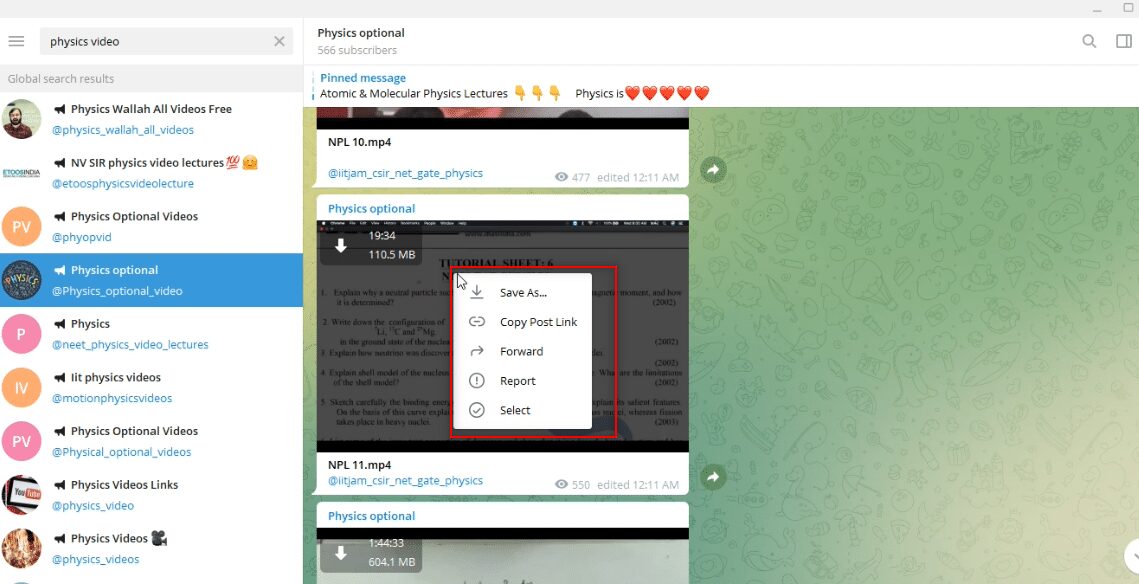
2. Dans le menu qui s’affiche, choisissez l’option « Enregistrer sous » pour enregistrer la vidéo.
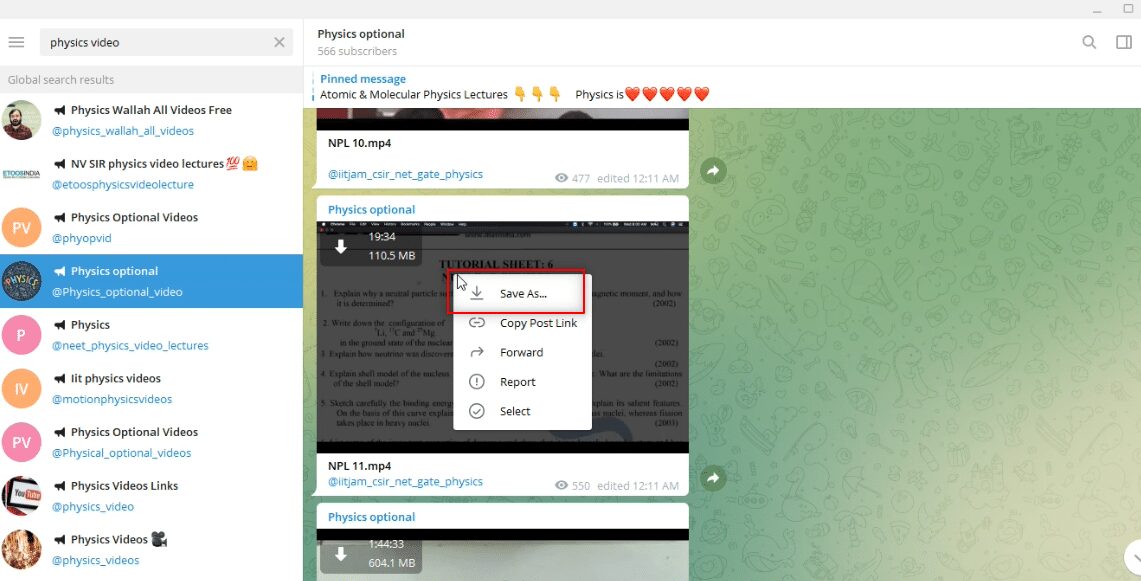
3. Dans la fenêtre qui s’ouvre, choisissez le dossier de destination dans le volet de gauche.
Note : Pour cet exemple, nous choisirons le dossier « Bureau ».
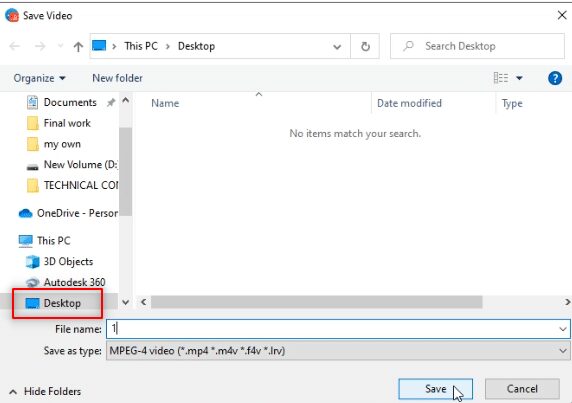
4. Dans la barre de nom de fichier, vous pouvez saisir un nouveau nom pour la vidéo.
Note : Nous allons nommer le fichier 1phy.
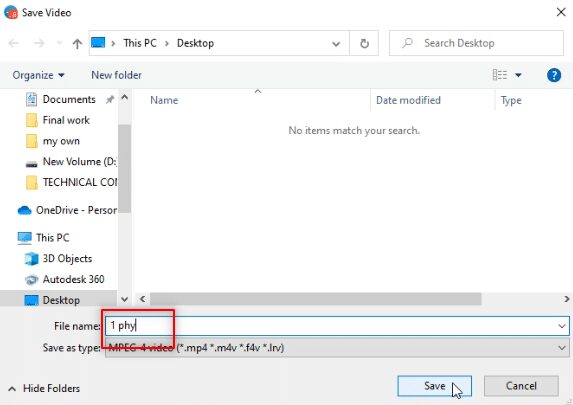
5. Cliquez sur « Enregistrer » pour enregistrer le fichier vidéo dans le dossier sélectionné.
Note : La vidéo 1phy.mp4 sera enregistrée sur le Bureau.
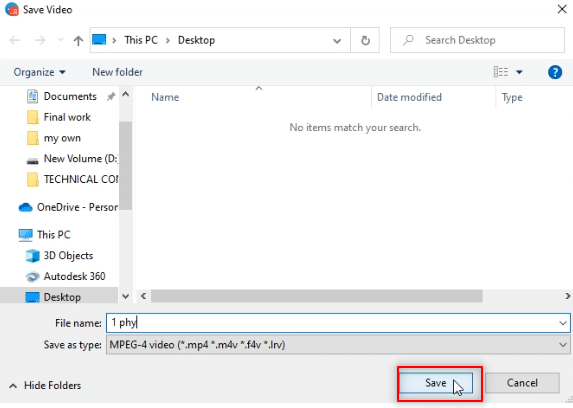
6. Vous pouvez maintenant regarder la vidéo 1phy.mp4 depuis le dossier « Bureau » à l’aide de n’importe quel lecteur vidéo.
Note : Vous pouvez aussi renommer le fichier vidéo téléchargé dans le dossier « Telegram Desktop » et le déplacer vers n’importe quel autre dossier.
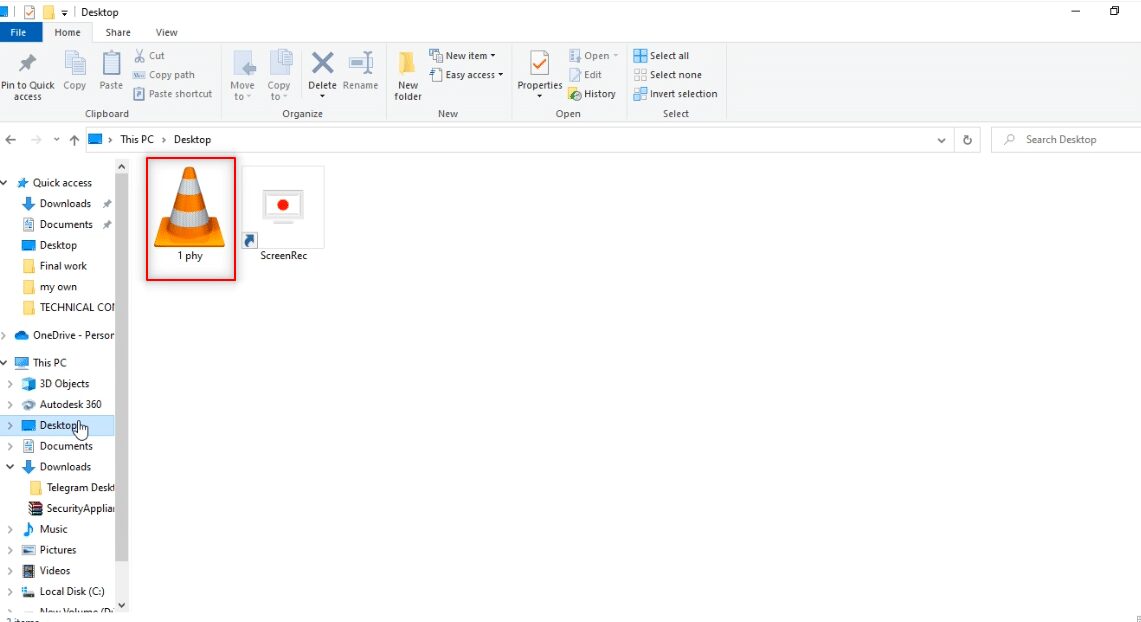
Méthode 2 : Via un outil tiers
Pour télécharger rapidement des vidéos de Telegram, on peut utiliser un service en ligne qui permet de télécharger des fichiers facilement et en haute qualité. Pour cela, il faut un bot qui transforme la vidéo en lien et un téléchargeur de vidéo fiable. Voici comment procéder.
1. Dans la barre de recherche de l’application Telegram, tapez @Files2LinkProBot pour trouver le bot.
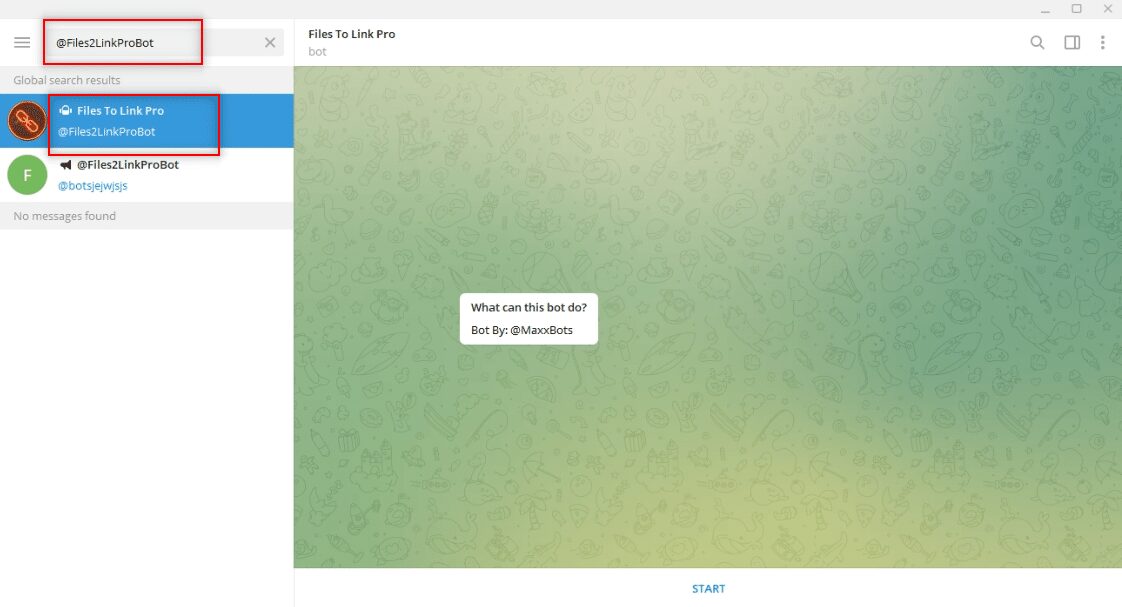
2. Cliquez sur « START » en bas du compte du bot. Ensuite, cliquez sur « REJOINDRE LE CANAL » et de nouveau sur « REJOINDRE LE CANAL » en bas de l’écran du canal.
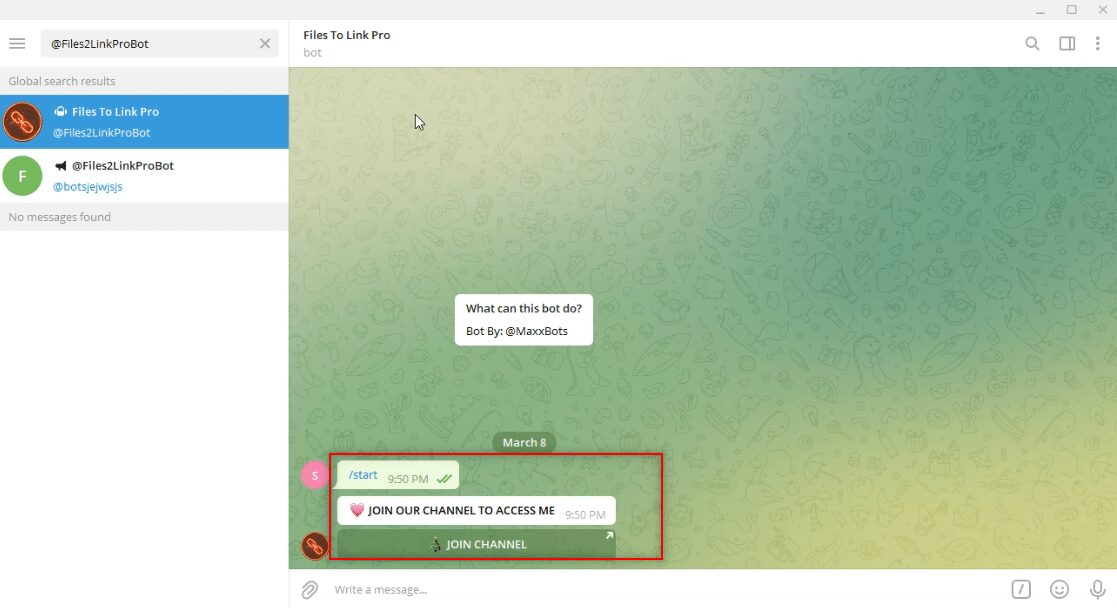
3. Choisissez un fichier vidéo et faites un clic droit dessus. Dans le menu qui s’affiche, choisissez « Transférer ».
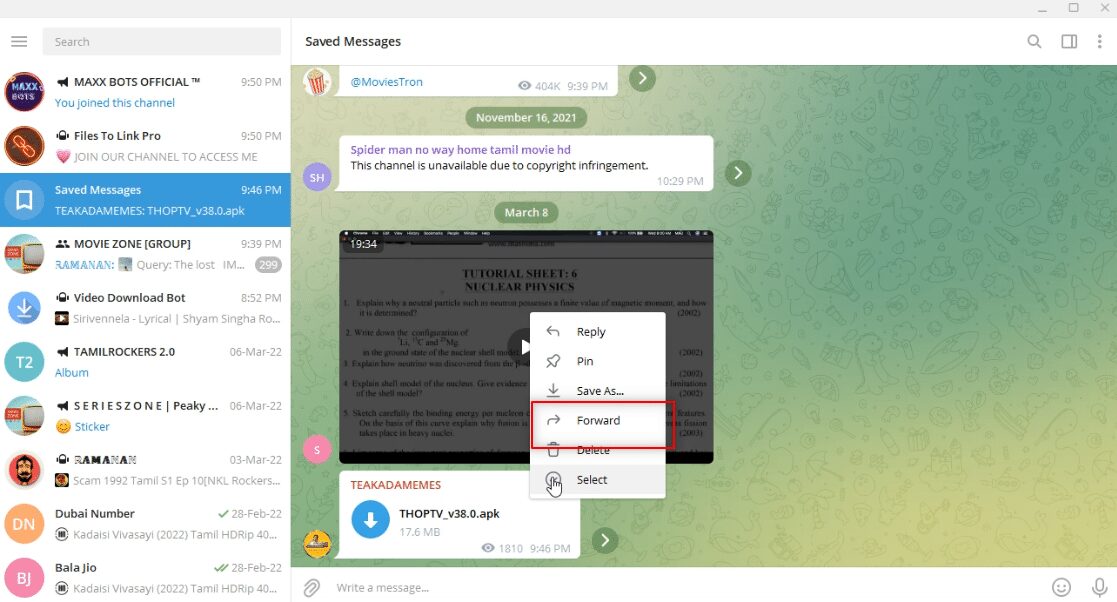
4. Dans l’écran qui s’affiche, sélectionnez le bot « Files To Link Pro » et appuyez sur la touche Entrée.
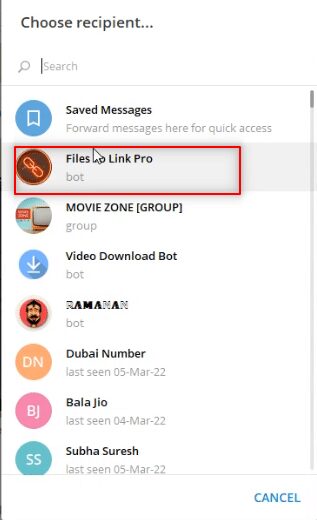
5. Patientez quelques instants, le bot vous enverra un message contenant le lien vers le fichier vidéo.
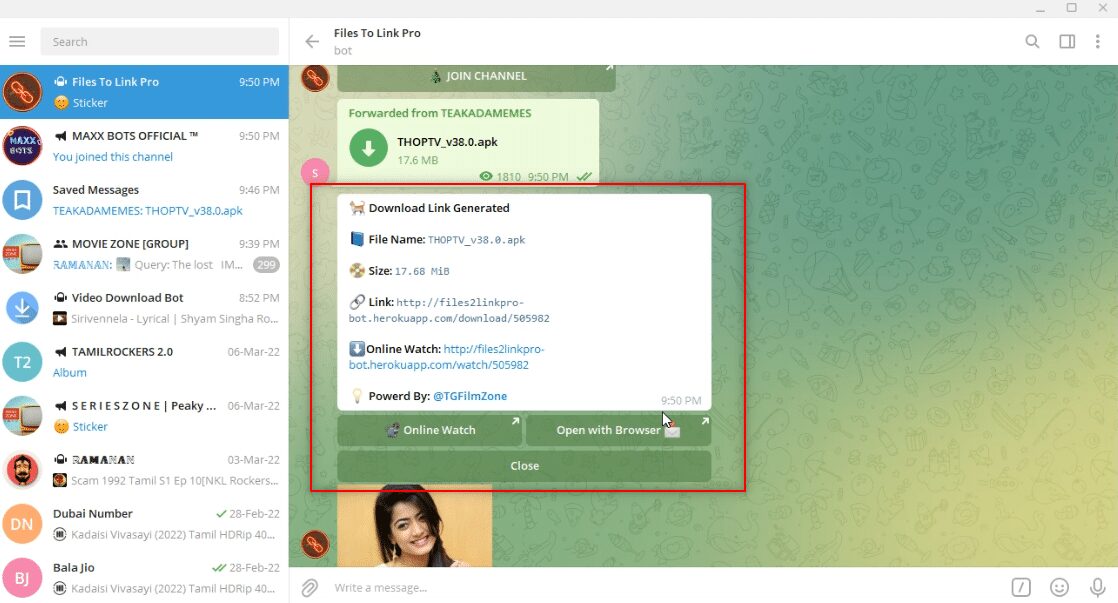
6. Dans ce message, cliquez sur le lien. Une confirmation « Texte copié dans le presse-papier » s’affichera.
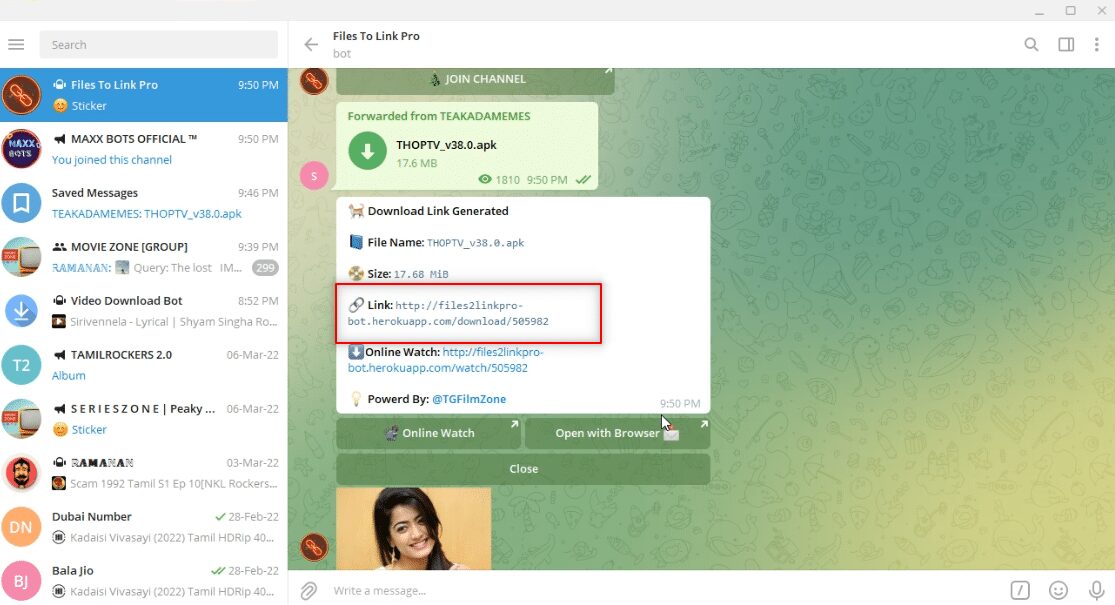
7. Ouvrez votre navigateur web et recherchez « Telegram Video Downloader ». Cliquez sur le premier résultat.
Note : Vous pouvez également utiliser le site PasteDownload pour accéder à un téléchargeur vidéo pour Telegram.
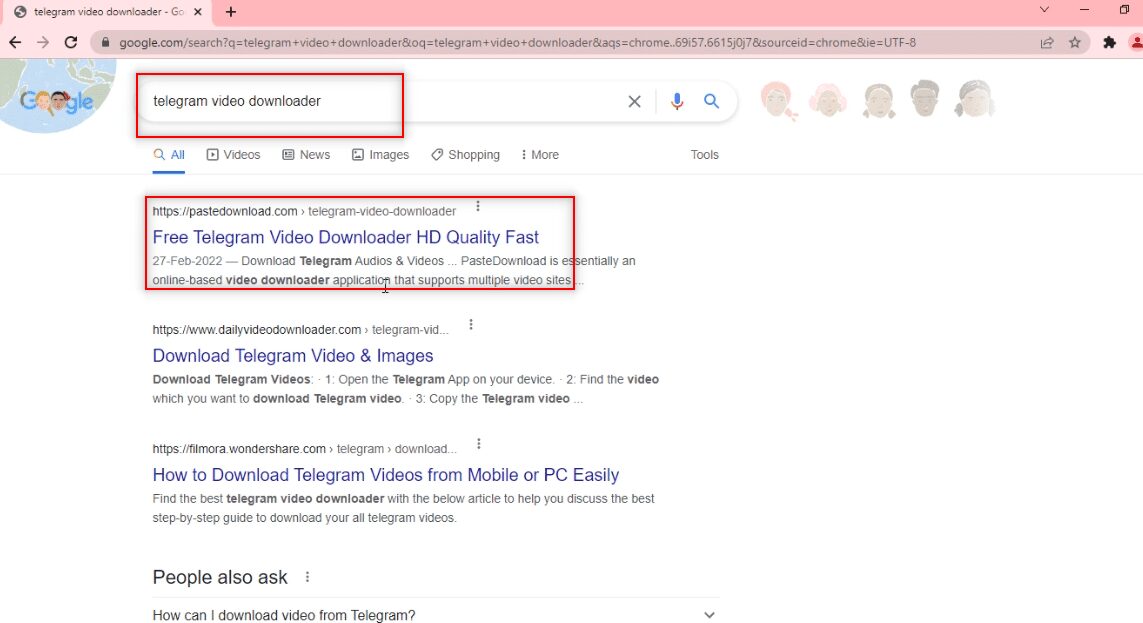
8. Dans la barre de recherche du site, collez le lien que vous avez copié depuis Telegram (Ctrl+V).
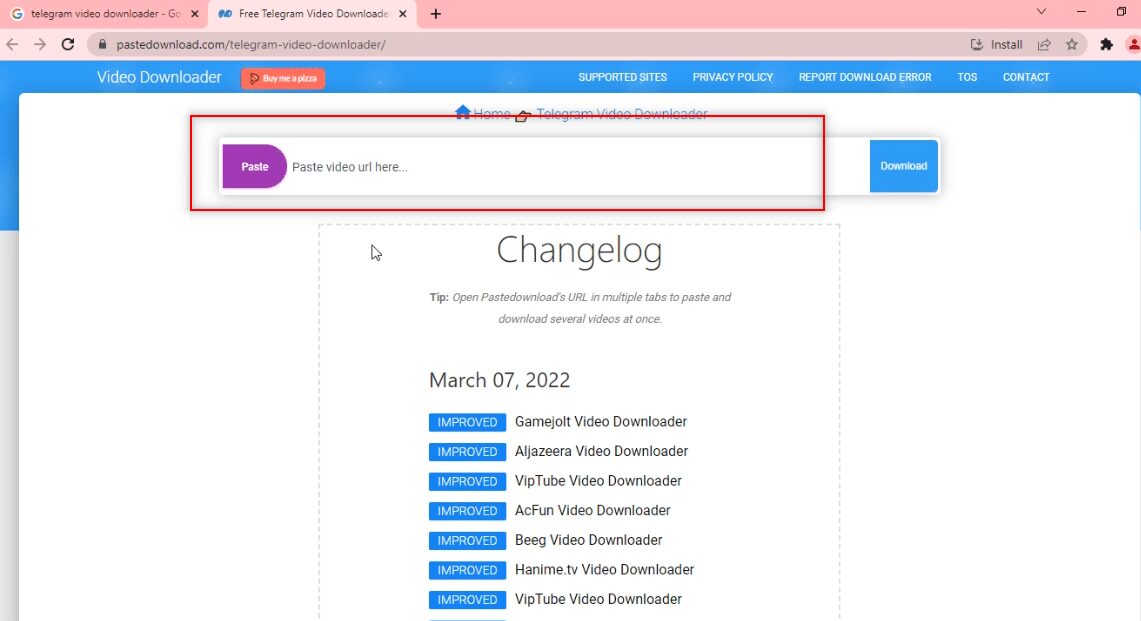
9. Patientez que le processus soit terminé. Un lien de téléchargement apparaîtra. Cliquez sur « Télécharger » pour récupérer la vidéo.
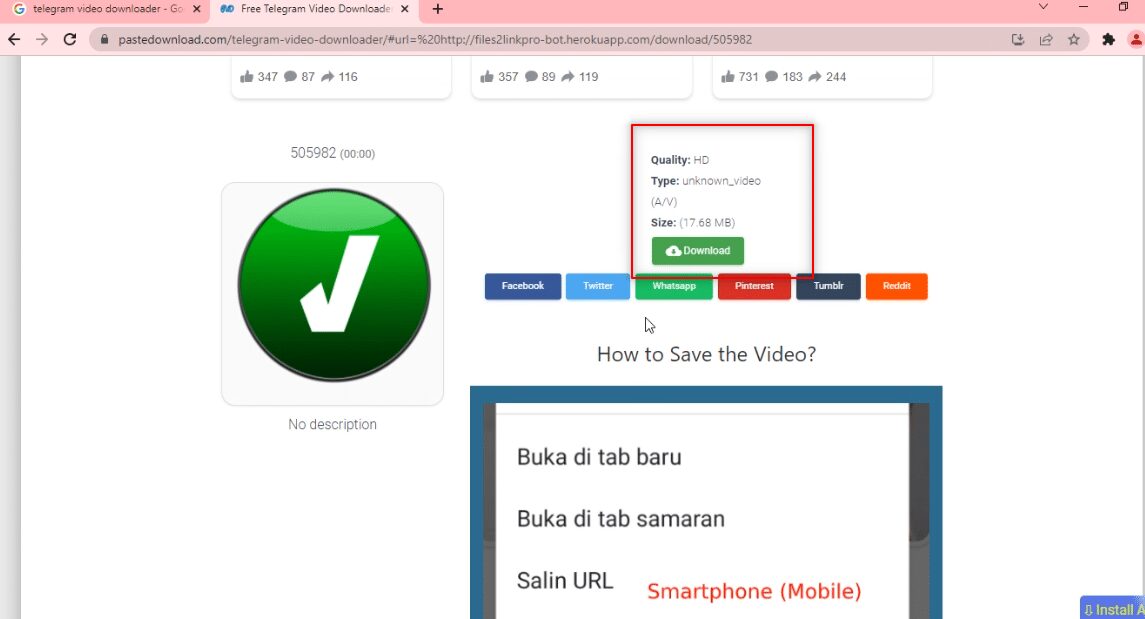
Méthode 3 : Via les extensions de navigateur
Cette méthode permet de télécharger une vidéo en un seul clic. Elle utilise le navigateur web pour le téléchargement. Un bot transforme la vidéo en un lien utilisable par le navigateur.
1. Dans la barre de recherche de l’application Telegram, tapez @Files2LinkProBot pour trouver le bot.
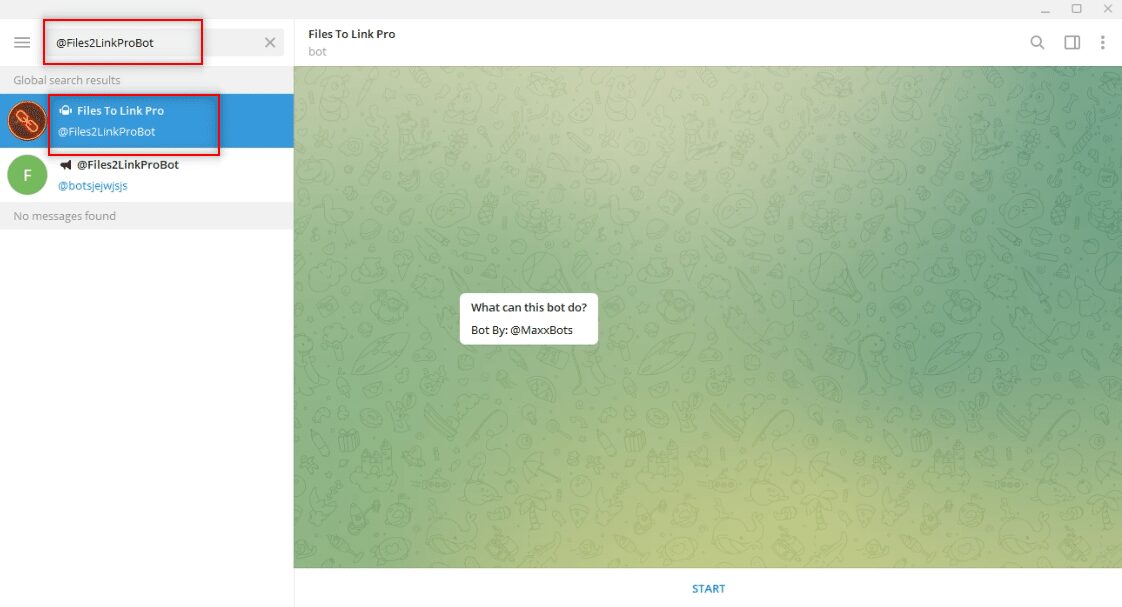
2. Cliquez sur « START » en bas du compte du bot. Ensuite, cliquez sur « REJOINDRE LE CANAL » et de nouveau sur « REJOINDRE LE CANAL » en bas de l’écran du canal.
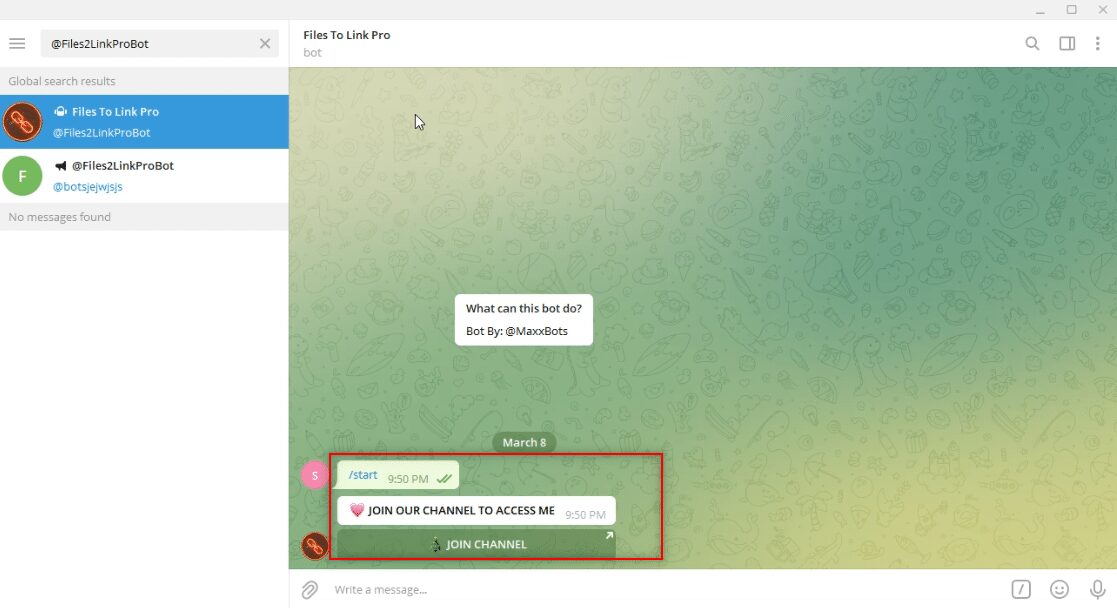
3. Choisissez un fichier vidéo et faites un clic droit dessus. Dans le menu qui s’affiche, choisissez « Transférer ».
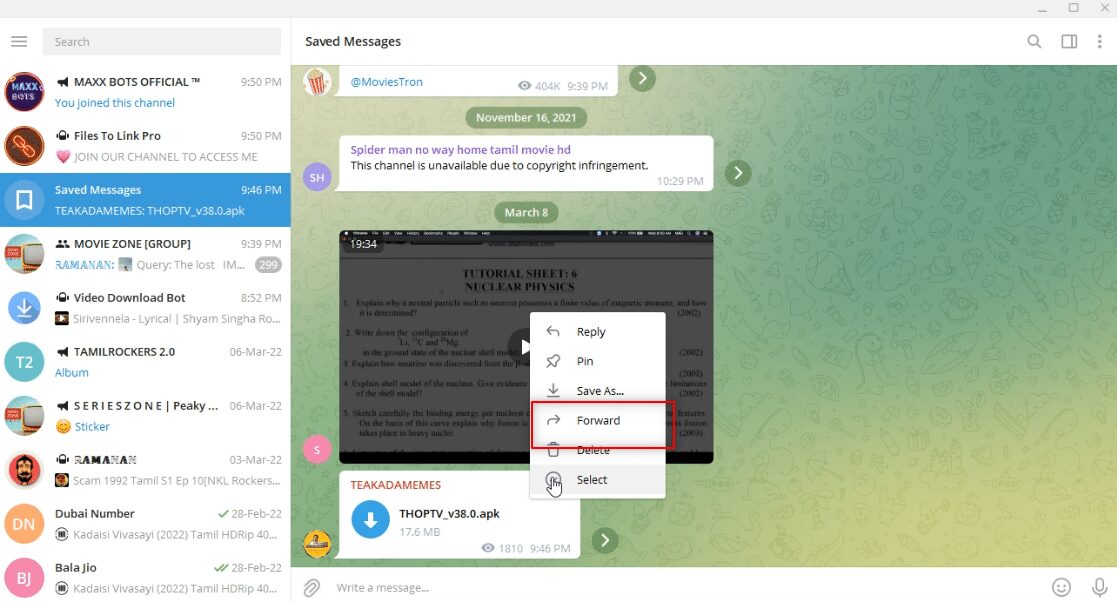
4. Dans l’écran qui s’affiche, sélectionnez le bot « Files To Link Pro » et appuyez sur la touche Entrée.
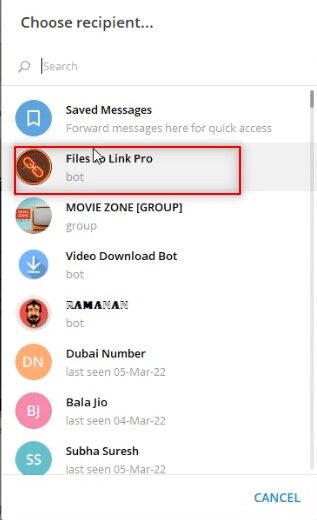
5. Patientez quelques instants, le bot vous enverra un message contenant le lien vers le fichier vidéo.
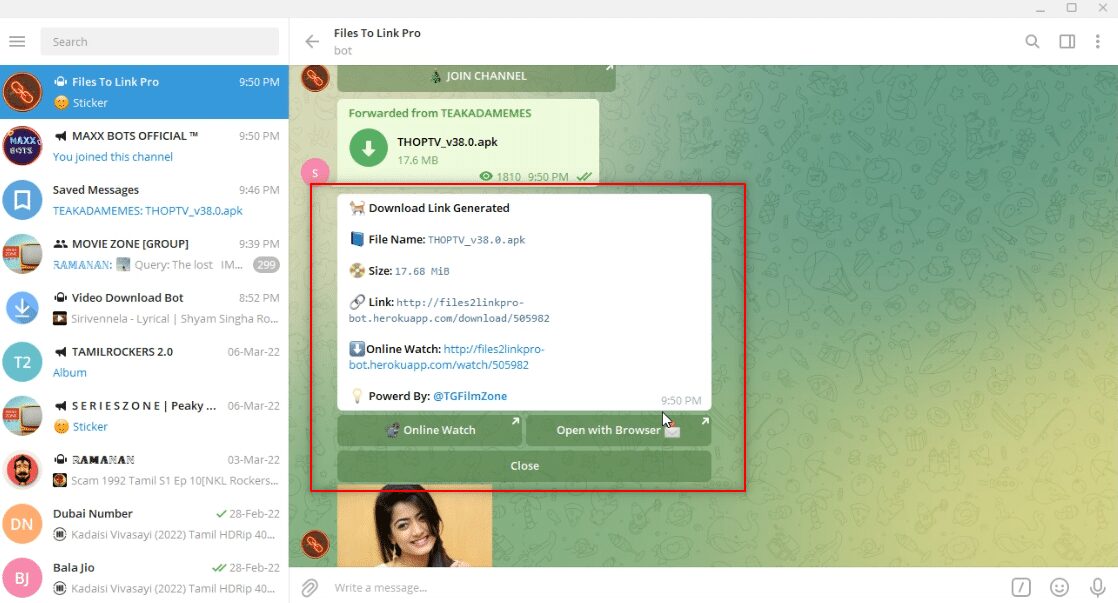
6. Dans le message du bot, vous verrez un lien nommé « Ouvrir avec le navigateur » sous le message. Cliquez dessus pour lancer le téléchargement du fichier.
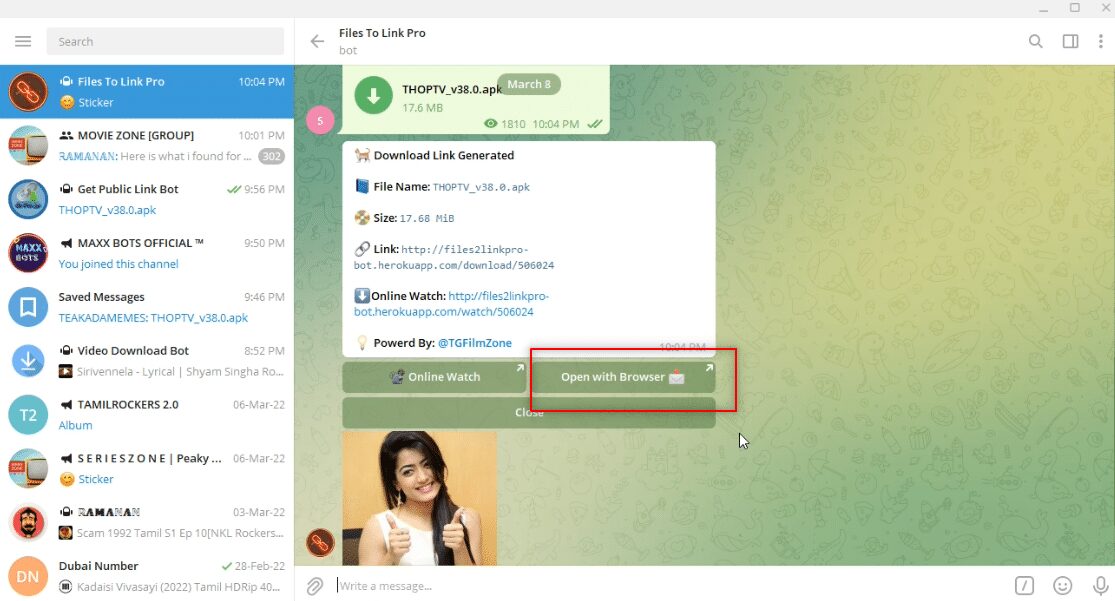
7. Dans la fenêtre suivante, cliquez sur « OUVRIR » et patientez que le fichier soit redirigé vers votre navigateur web (Google Chrome par exemple).
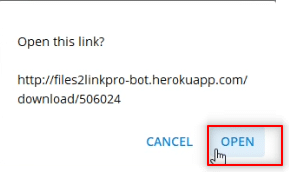
8. Après un certain temps, la vidéo sera téléchargée en bas de l’écran de votre navigateur web et sera disponible hors ligne.
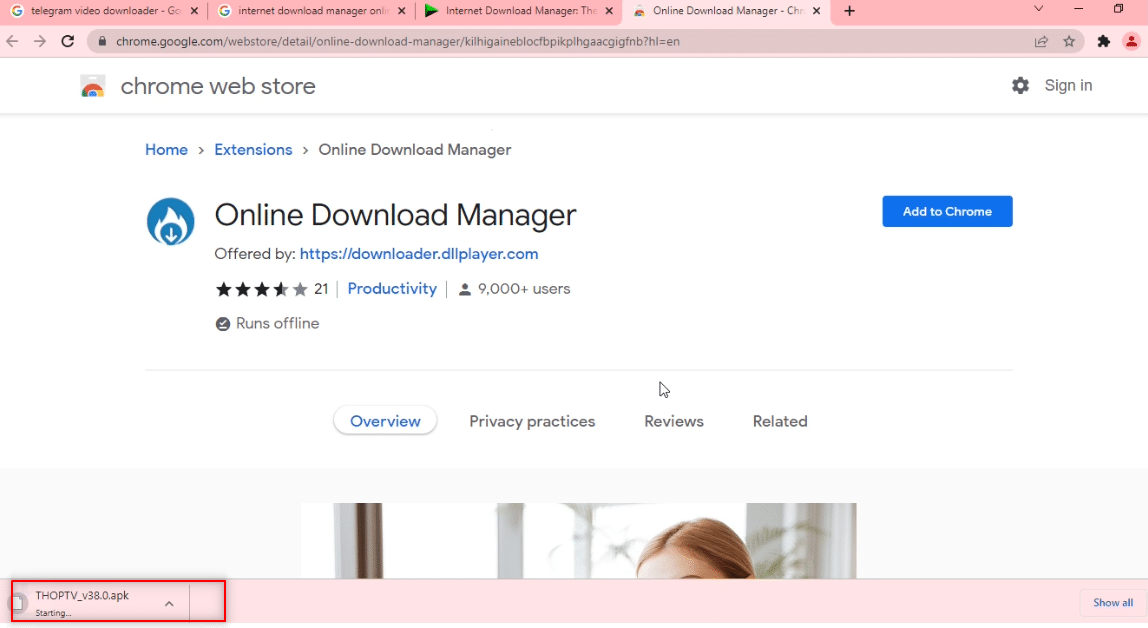
Méthode 4 : Via un bot Telegram
Cette méthode est adaptée pour télécharger des fichiers volumineux, car elle utilise un bot qui transforme la vidéo en un fichier téléchargeable. Le fichier Telegram devient ainsi un fichier web que l’on peut récupérer en un seul clic.
1. Recherchez le bot « Public Download Link » dans la barre de recherche de l’application Telegram.
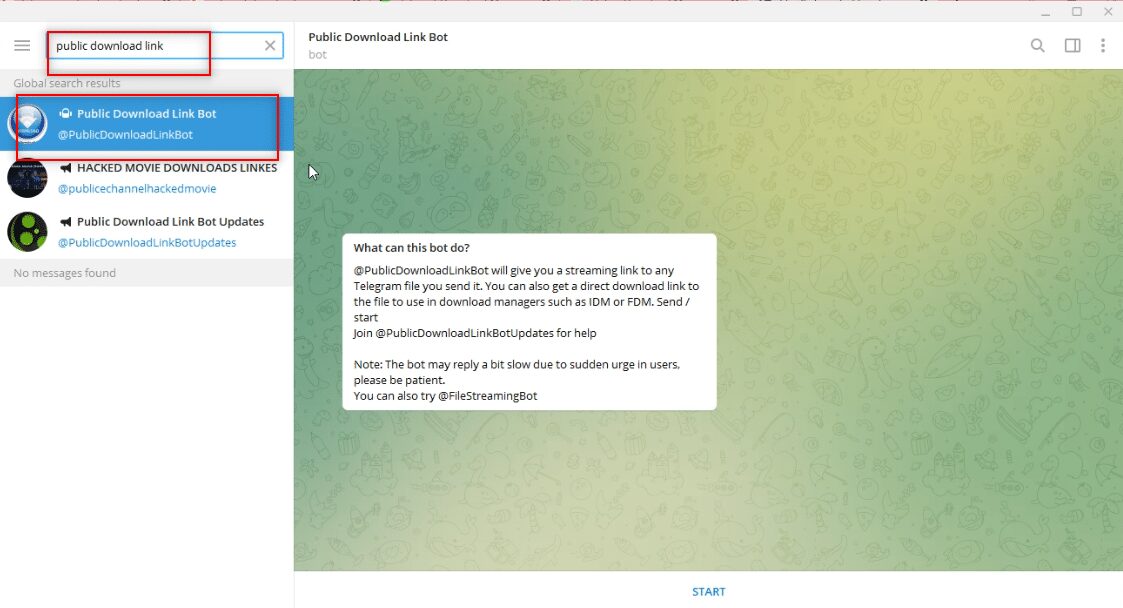
2. Cliquez sur « START » pour démarrer le bot.
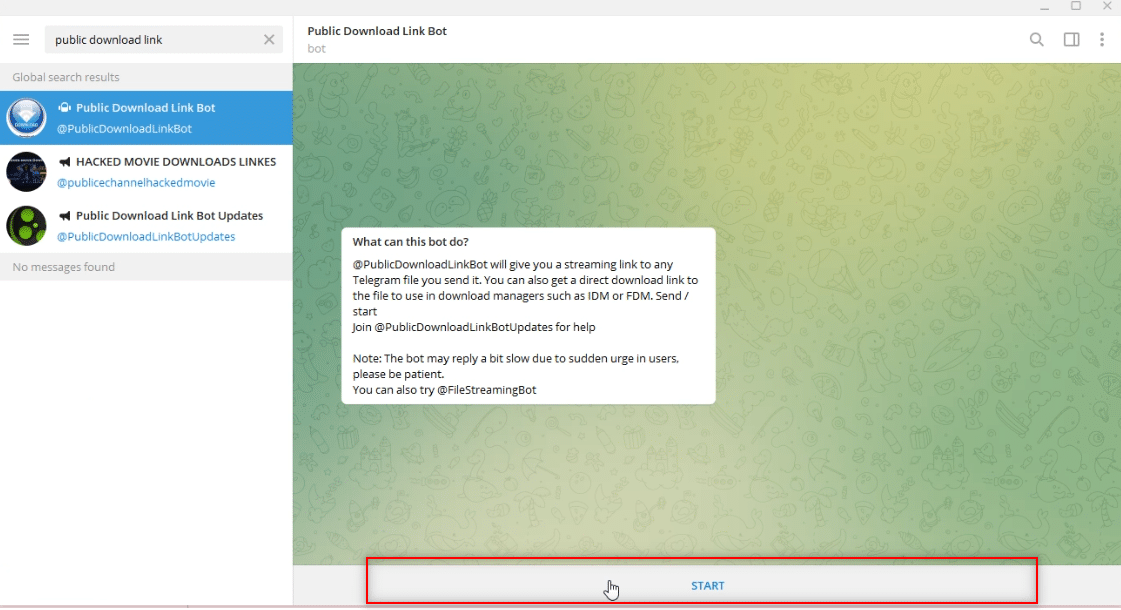
3. Rejoignez le groupe @PTGProjects pour utiliser le bot en cliquant sur « JOIN CHANNEL » en bas de l’écran.
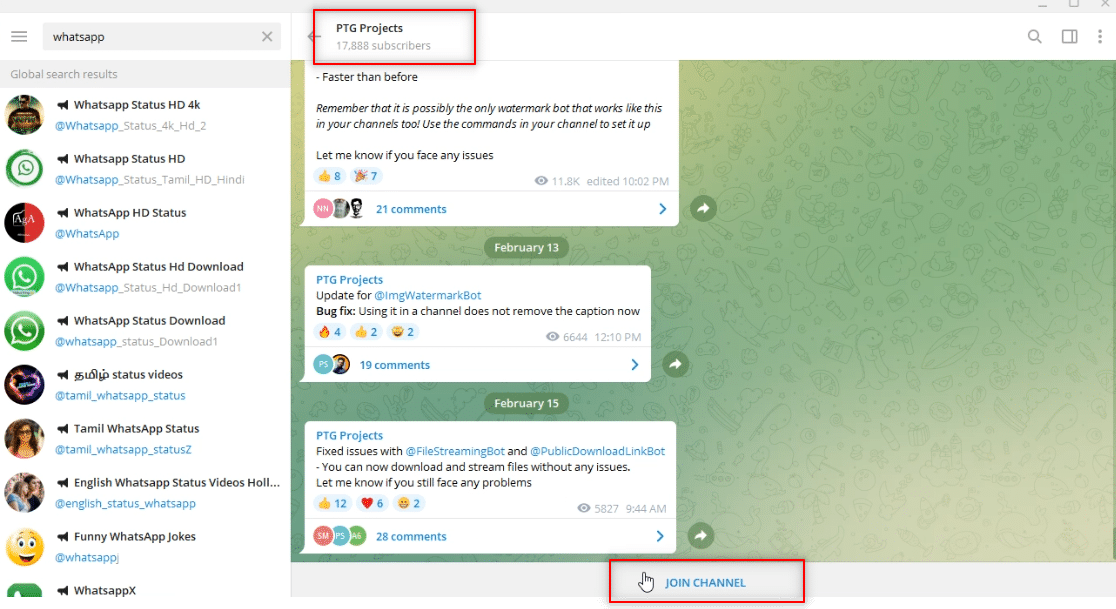
4. Choisissez une vidéo et faites un clic droit dessus. Dans le menu qui apparaît, cliquez sur « Transférer ».
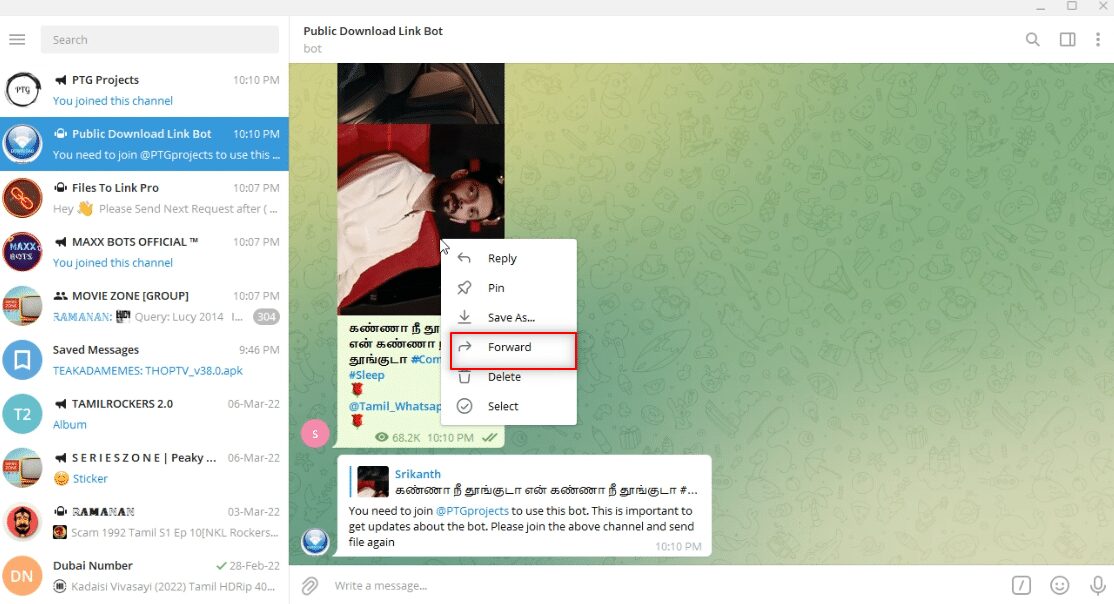
5. Dans la fenêtre suivante, choisissez « Public Download Link Bot » dans la liste en cliquant dessus.
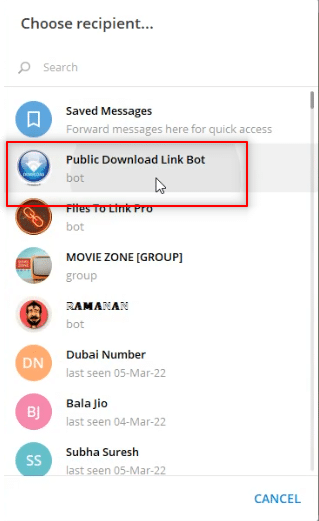
6. Appuyez sur la touche « Entrée » et patientez un peu. Le bot vous enverra un message contenant un lien web. Cliquez dessus pour l’ouvrir dans votre navigateur.
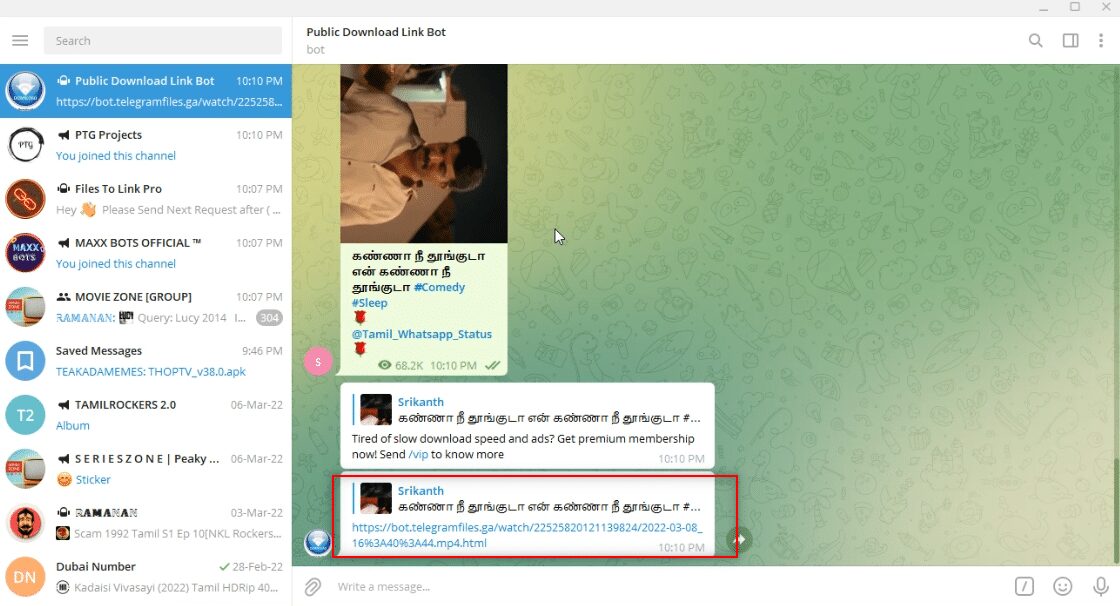
7. Une fois le lien chargé, descendez pour trouver le bouton « TÉLÉCHARGER » dans le navigateur. Cliquez dessus pour récupérer la vidéo.
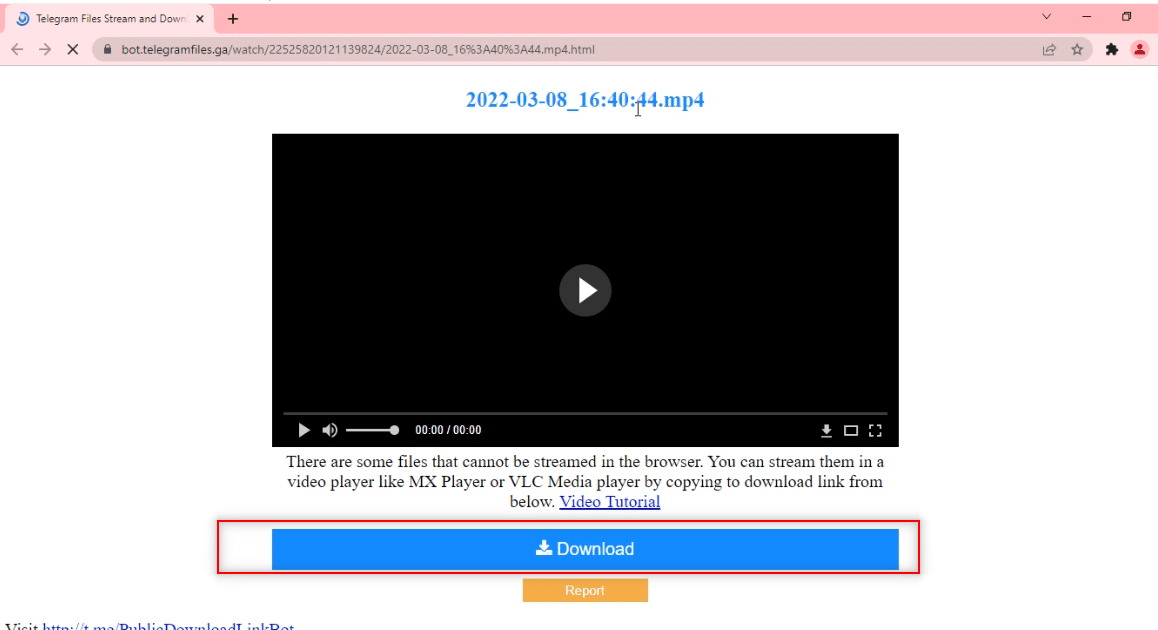
Méthode 5 : Via des sites de réseaux sociaux
Cette section présente une méthode pour télécharger des vidéos depuis d’autres plateformes de réseaux sociaux vers votre ordinateur en utilisant l’application Telegram. Cette méthode permet de récupérer des vidéos rapidement et en meilleure qualité.
1. Dans la barre de recherche de l’application Telegram, tapez @VideoDownloadBot.
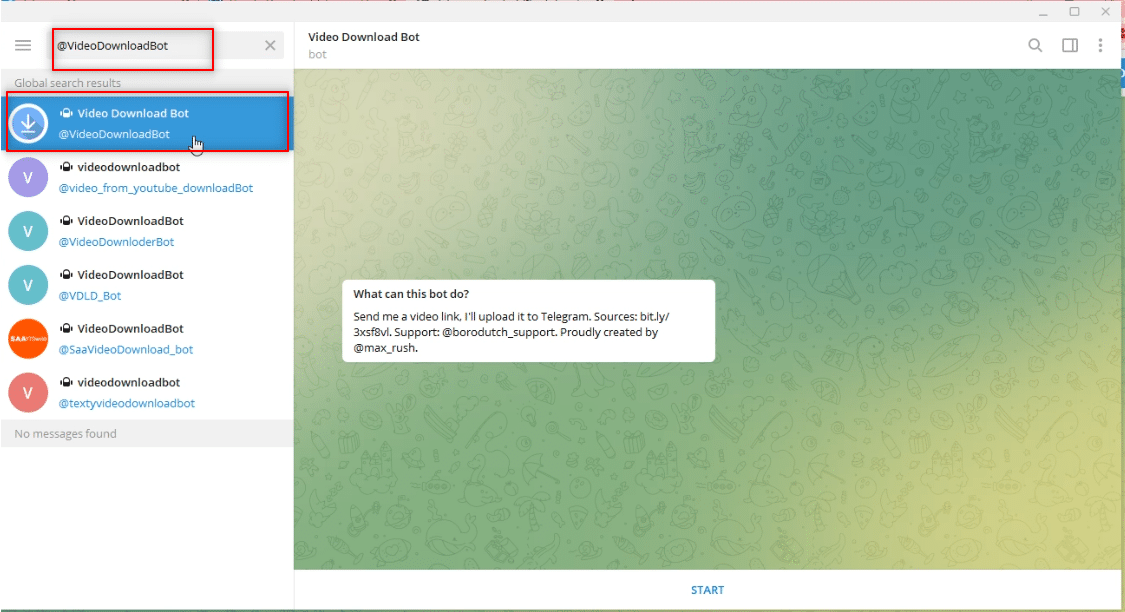
2. Cliquez sur « START » en bas de l’écran pour lancer les opérations du bot.
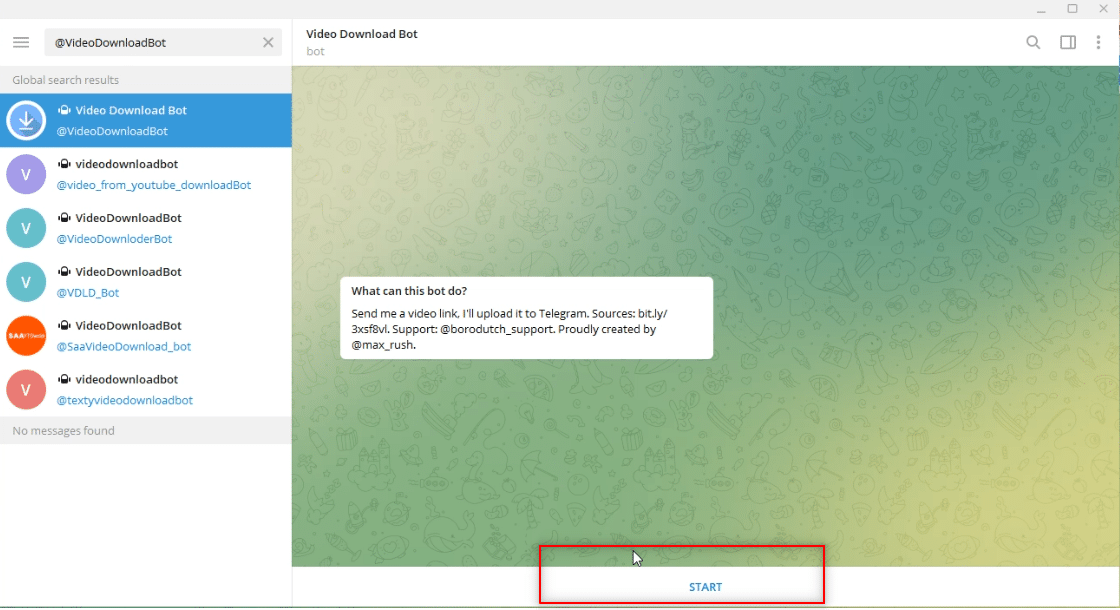
3. Copiez le lien (l’URL) de la vidéo que vous souhaitez télécharger.
Note : Pour l’exemple, nous utiliserons une vidéo YouTube.
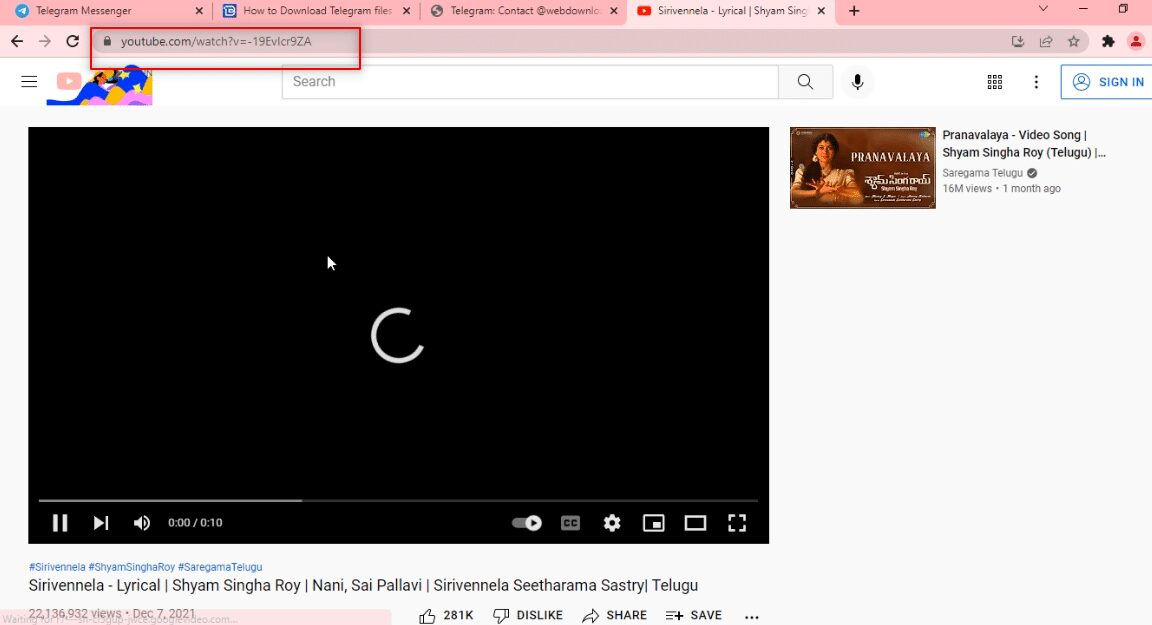
4. Collez ce lien dans la barre de message du bot Telegram.
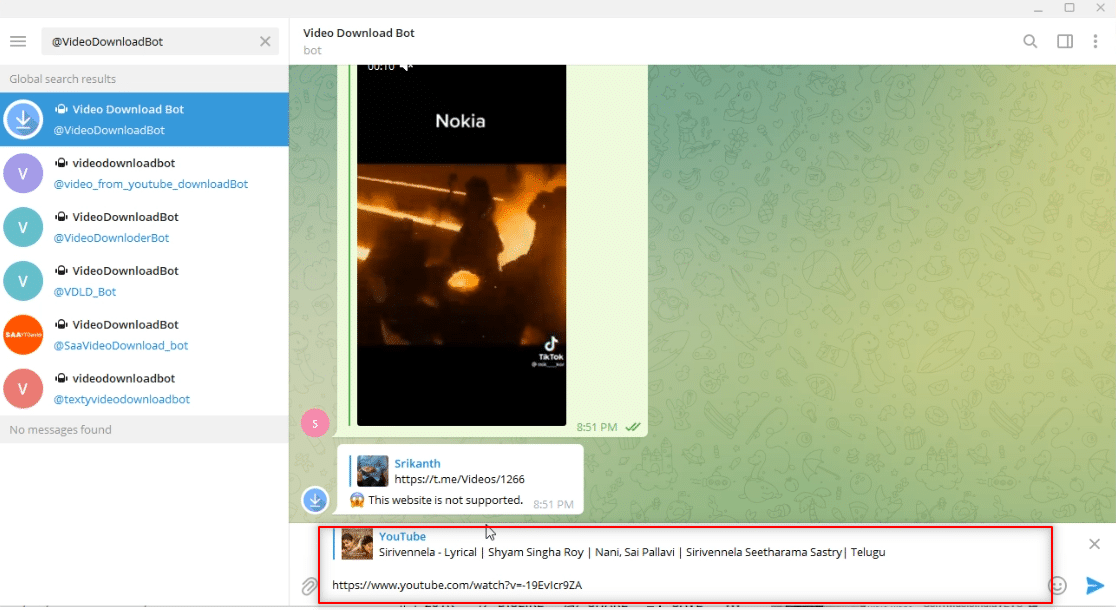
5. Appuyez sur « Entrée » pour lancer le processus. Patientez pendant que le bot effectue son travail.
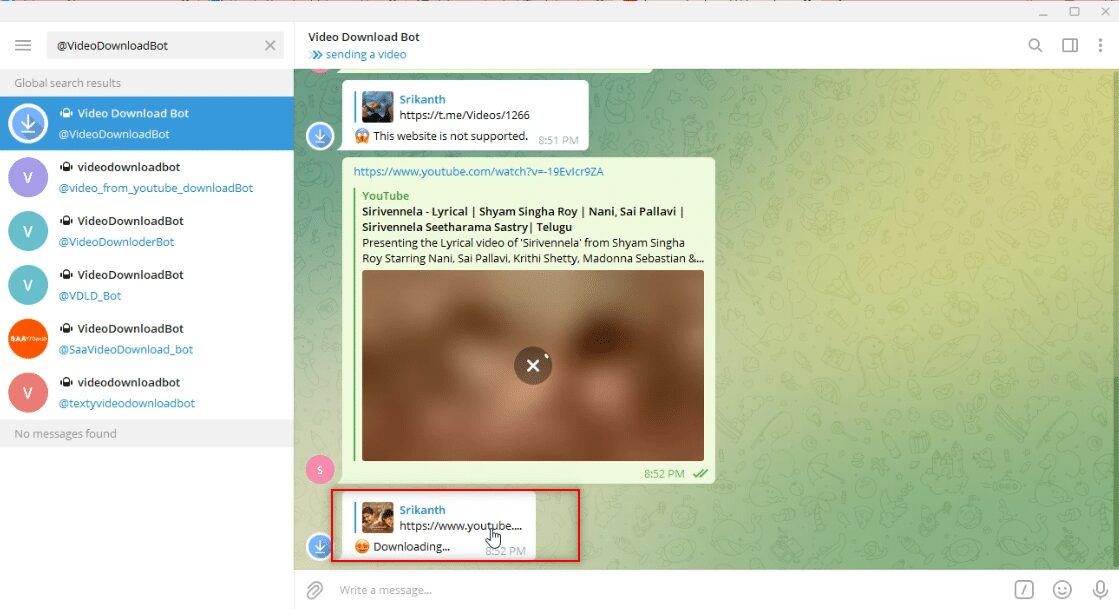
6. Une fois le processus terminé, vous recevrez un message « Téléchargement terminé ! ». La vidéo YouTube est maintenant disponible en téléchargement sous forme de message dans le compte du bot. Cliquez sur l’icône de téléchargement pour récupérer la vidéo.
Note : La vidéo sera téléchargée instantanément et en qualité supérieure.
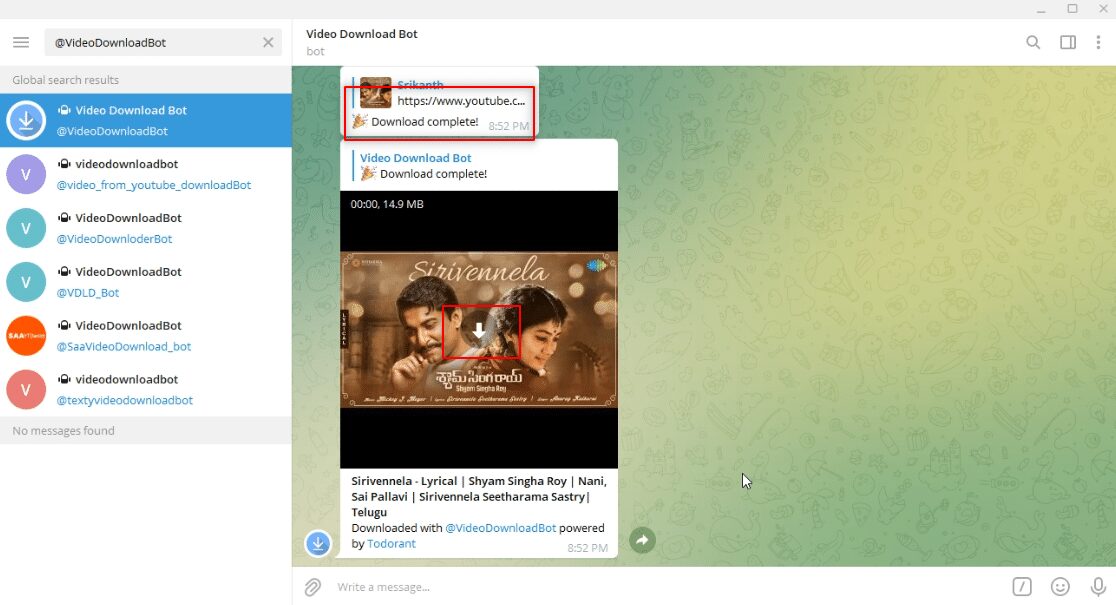
***
L’objectif de cet article est de vous familiariser avec l’application Telegram et de répondre à vos questions sur le téléchargement de vidéos. Vous avez découvert les différentes méthodes pour récupérer des vidéos depuis Telegram. N’hésitez pas à nous faire part de vos suggestions et questions dans la section des commentaires.